1.1 QUE ES LA WEB 2.0 Y PARA QUE SIRVE: El término web 2.0 o web social. comprende aquellos sitios web que facilitan el compartir información, la interobilidad, el diseño centrado en el usuarioy la colaboracion en la world wide web. Un sitio Web 2.0 permite a los usuarios interactuar y colaborar entre sí como creadores de contenido generado por usuarios en una comunidad virtual. Ejemplos de la Web 2.0 son las comunidades web, los servicios web, las aplicaciones web, los servicios web,los servicios de alojamientos de videos,las wikis, blogs,mashups y folcsonomias. Es la evolución de las aplicaciones estáticas a dinámicas donde la colaboración del usuario es necesaria. El término Web 2.0 está asociado estrechamente con Tim O'Reilly, debido a la conferencia sobre la Web 2.0 de O'Reilly mediaen 2004. Aunque el término sugiere una nueva versión de la world wide web., no se refiere a una actualización de las especificaciones técnicas de la web, sino más bien a cambios acumulativos en la forma en la que desarrolladores software y usuarios finales utilizan la Web. En conclusión, la Web 2.0 nos permite realizar trabajo colaborativo entre varios usuarios o colaboradores. Además, las herramientas que ofrece la web 2.0 no sólo permitirán mejorar los temas en el aula de clase, sino también pueden utilizarse para trabajo en empresa. La web 2.0 permite, a estudiantes y docentes, mejorar las herramientas utilizadas en el aula de clase. El trabajo colaborativo esta tomando mucha importancia en las actividades que realicemos en internet.
1.2 DESCRIBIR 5 HERRAMIENTAS QUE HAGAN PARTE DE LA WEB 2.0:
Internet, conocida como la red e redes, es una red mundial de ordenadores conectado entre sí mediante un conjunto de protocolos, que permite a los usuarios compartir información entre ellos.
A continuación presentamos un minitutorial, que se ha elaborado en el marco del Convenio "Internet en el Aula" firmado entre Red.es, el Ministerio de Educación y las CC.AA. del Estado, en el que se reflexiona un poco sobre Internet:
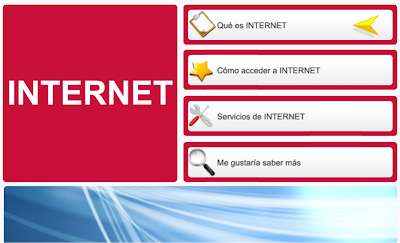
Un weblog, blog o bitácora es una página web con apuntes fechados en orden cronológico inverso, de tal forma que la anotación más reciente es la que primero aparece. En el mundo educativo se suelen llamar edublogs.
Blogger es la opción de Google para que dispongas de tu blog gratuito en tan sólo tres sencillos pasos.
 Wordpress
Wordpress, además de ser un fantástico software de creación de blogs, es un servicio de creación de blogs gratuitos en Internet.

A continuación mostramos un minitutorial que ha sido elaborado en el marco del Convenio "Internet en el Aula" firmado entre Red.es, el Ministerio de Educación y las CC.AA. del Estado, sobre lo sencillo que resulta crear un blog utilizando blogger. Si pulsas sobre la imagen podrás acceder al mismo:


Los wikis son una fantástica herramienta para el trabajo en equipo on-line. Permiten la edición compartida de documentos simples o complejos en Internet. Wikispaces nos ofrece la posibilidad de usar wikis de manera gratuita en la web.
A continuación mostramos un minitutorial que ha sido elaborado en el marco del Convenio "Internet en el Aula" firmado entre Red.es, el Ministerio de Educación y las CC.AA. del Estado, sobre lo que es y como hacer una wiki. Si pulsas sobre la imagen podrás acceder al mismo:


Es una atractiva herramienta que nos permite compartir documentos en pdf y presentarlos de manera muy atractiva en forma de libro o cuento.
A continuación mostramos un ejemplo de cuento elaboarado con un procesador de texto y guardado en formato pdf para luego subirlo a ISSUU y obtener el siguiente resultado:
A continuación mostramos un minitutorial que ha sido elaborado en el marco del Convenio "Internet en el Aula" firmado entre Red.es, el Ministerio de Educación y las CC.AA. del Estado, sobre lo qué es y como hacer e-book empleando Issuu. Si pulsas sobre la imagen podrás acceder al mismo:


Utilidades gráficas. Son herramientas muy útiles, pues nos facilitan el compartir los documentos en nuestra wiki o en nuestro blog. Podemos subir un archivo en cualquier formato a un servidor y nos devuelve un código que podemos embeber en nuestra página para que se visualice perfectamente desde nuestro blog o wiki.
Slideshare nos permite compartir tus presentaciones con el resto del mundo, admitiéndose presentaciones en formato PowerPoint o OpenOffice. Las convierte a Flash antes de publicarlas y nos ofrece un código que permite embeberlas en nuestras páginas web y en nuestros blogs.
Ejemplo de presentación en PowerPoint subida a SlideShare. Se trata de un cuento elaborado por los alumnos de Educación Infantil del CEIP Las Retamas de Santa Cruz de Tenerife:
2 Mapas Conceptuales
2.1 Que es un mapa conceptual y para que se utiliza: El mapa conceptual es una tecnica usada para la representación gráfica del conocimiento. Un mapa conceptual es una red de conceptos. En la red, los nodos representan los conceptos, y los enlaces representan las relaciones entre los conceptos.
link: https://es.wikipedia.org
Imagen
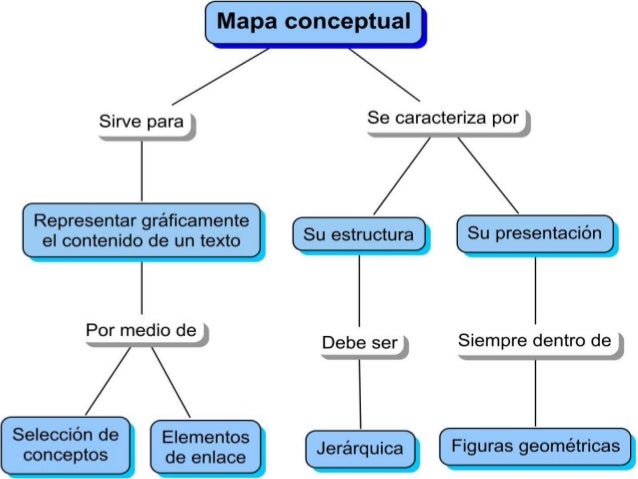
Video
https://www.youtube.com/watch?v=ZaTUtL_gmrY
Resumen
Que un mapa conceptual se caracteriza por su estructura y su presentacion y representa graficamente el contenido de un texto.
Aporte personal
Que hay que aplicarle estilos y luegos seleccionamos la line a la que queremos darle estilo.
2.2
Conceptos: Son eventos u objetos, que se identifican con un nombre o etiqueta. Veamos algunos ejemplos; silla, lluvia, mesa, frío... Dicho de otra manera, el concepto es una palabra que se utiliza para designar una imagen de un objeto (mesa) o de un evento (frío) que se producen en la mente. Los conceptos pueden referirse a elementos concretos (silla) o a nociones abstractas, que no se pueden tocar (alegría).
LINK
blogspot.com.co
IMAGEN
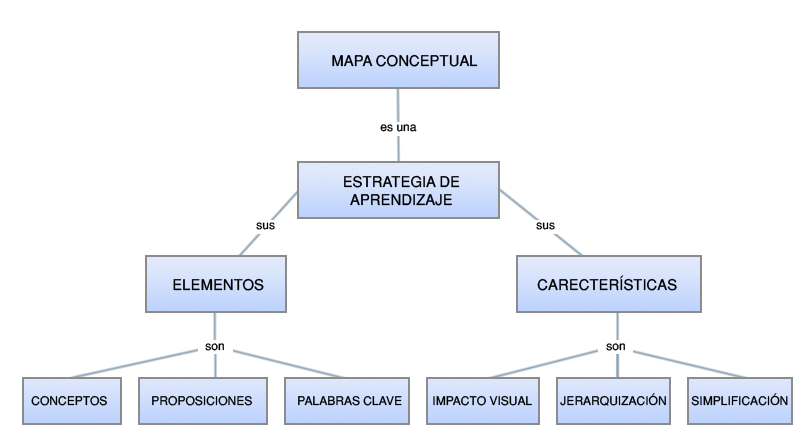
VIDEO
https://www.youtube.com/watch?v=IL8H_sLu120
RESUMEN
El mapa conceptual es un diagrama en el cual que expresamos el conocimiento.
APORTE PERSONAL
Expresamos el conocimiento estos mapa estan compuestos por 2 tipos de elementos los conceptos y enlaces.
2.3 como construir un mapa conceptual
A seleccionar
Después de leer un texto, o seleccionando un tema concreto, seleccionar los conceptos con los que se va a trabajar y hacer una lista con ellos. Nunca se pueden repetir conceptos más de una vez en una misma representación. Puede ser útil escribirlos en notas autoadhesivas para poder jugar con ellos. Por ejemplo, de hacer un sencillo estudio sobre los seres vivos:
B Agrupar
Agrupar los conceptos, cuya relación sea próxima. Aunque hay sitios donde se recomienda ordenar (paso número 3) antes que agrupar, es preferible hacerlo primero: a medida que agrupamos, habrá conceptos que podamos meter en dos grupos al mismo tiempo. De esta forma aparecen los conceptos más genéricos.
c ordenar
Ordenar los conceptos del más abstracto y general, al más concreto y específico.
D Representar
Representar y situar los conceptos en el diagrama. Aquí las notas autoadhesivas pueden agilizar el proceso, así como las posibles correcciones. En este caso, no hace falta, puesto que se han representado los conceptos desde el principio.
E conectar
Esta es la fase más importante: a la hora de conectar y relacionar los diferentes conceptos, se comprueba si se comprende correctamente una materia. Conectar los conceptos mediante enlaces. Un enlace define la relación entre dos conceptos, y este ha de crear una oración correcta. La dirección de la flecha nos dice cómo se forma la oración por ejemplo{el perro es un animal...}
f Comprobar
Comprobar el mapa: ver si es correcto o incorrecto. En caso de que sea incorrecto corregirlo añadiendo, quitando, cambiando de posición los conceptos.
2.4 MAPA CONCEPTUAL
3 Correo Electronico Gmail
3.1Insertar Una tabla con nombre completo de 20 estudiantes de otros salones.
3.2 Agregar a los anteriores estudiantes como contactos:listo ya los agrugue.
3.3 Grupo creado.
3.4 Mensaje enviado
3.5 Paso 1: Lo primero que tenemos que hacer es acceder a nuestra cuenta de google Drive con nuestras credenciales.
Paso 2: Luego de iniciada sesión en el servicio, seleccionamos la carpeta que deseamos compartir con otros usuarios y pulsamos sobre ella con el botón derecho del ratón. A continuación, en el menú contextual que aparece, seleccionamos la opción“Compartir”.
Paso 3: En este punto, el sistema nos ofrecerá la posibilidad de compartir la carpeta seleccionada mediante un enlace que podemos enviar a través del correo electrónico,o mediante una invitación especial.
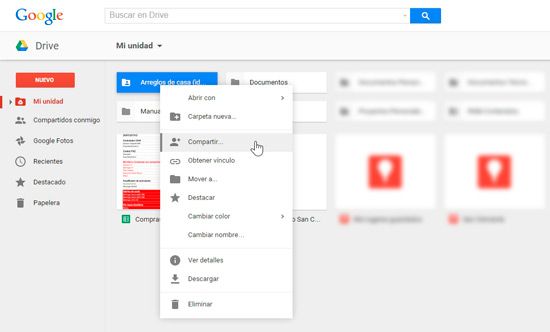
Obtener vínculo para enviar por email
En el caso de que optemos por compartir la carpeta a través del enlace, lo único que tenemos que hacer es:
Paso 1: Tildamos la opción “Obtener vínculo para compartir”.
Paso 2: Luego de ello, seleccionamos los tipos de permisos, es decir quienes podrán ver o editar los documentos en esa carpeta. En este sentido, podremos permitir que cualquier persona que tenga el enlace vea o edite el contenido de la carpeta,sin necesidad de iniciar sesión o que lo hayamos invitado
Paso 3: Para terminar, pulsamos sobre el botón “Listo”.
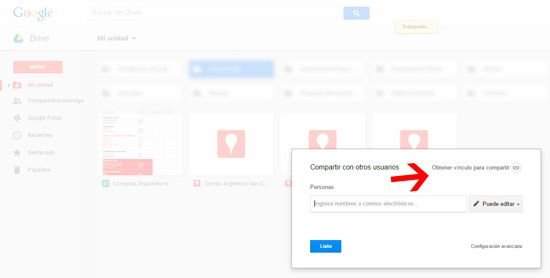 compartir mediante una carpeta compartida
compartir mediante una carpeta compartida
En el caso de que deseemos compartir una carpeta especifica de nuestro Drive, lo único que tenemos que hacer es invitar a las personas con las que queremos hacerlo introduciendo sus nombres o direcciones de correo electronico, lo que les permitirá tener acceso a estos archivos almacenados en la carpeta.

Como en el caso anterior, también podremos elegir los permisos que tendrán los usuarios que accedan a nuestros archivos, es decir consultarlos o editarlos o sólo consultarlos.
Cabe destacar que una vez que hayamos compartido el contenido de nuestras carpetas, cualquiera que tenga los permisos podrá acceder a los mismos a cualquier hora y en cualquier lugar, por lo tanto debemos ser cuidadosos al momento de implementar este sistema.
3.6 ya
3.7 ya
3.8 – Entra en Drive e inicia sesión, lo haces con tu cuenta de Gmail; si no tienes una, toca crearla.
– Ahora es seleccionar el tipo de doc que necesitas para trabajar pinchando en “Crear”: Hoja de cálculo, plantillas para presentaciones, o documento tipo Word.
Para este post usaré “Documento”… Así que, un click ahí.
– Se abrirá en una nueva ventana el documento, para darle así inicio a la lluvia de ideas. Pero antes puntos básicos, hay que darle un nombre al documento. Para ello haz click en la parte superior derecha donde dice “Documento sin título”, para que se abra una pequeña ventana y así le pongas un nombre al doc.
– Ya con el nombre, comienza a escribir en el documento todo lo que puedas necesitar. Es como si estuvieras en Word, así que inserta imagen, cambia el tipo de fuente, su color, su tamaño.. Lo que quieras!.
Al tener el texto que necesites o incluso antes, comparte el doc con tus compañeros o públicamente, para que otros editen o solo vean su contenido… ¿Cómo?
– En la parte superior derecha, verás un recuadro con “Compartir”; ahí haz click, se abrirá una ventana con las diferentes opciones que te ofrece para compartir el documento y que te explico en la imagen.
– Ya compartido el documento, y tu compañero entra en el doc.. ¿Qué pueden hacer?:
* Escribir, hacer cambios, insertar imágenes.. Simultáneamente.
* Chatear y así no desorganizar las ideas del doc.
* Realizar comentarios en aspectos puntuales, para recordarlo posteriormente.
Eso sí, las personas podrán realizar cambios si le has dado la opción “Editar” al compartir el documento con ellos; si no.. Solo podrán ver lo que haces tú, o aquellas personas a los que hayas permitido la edición del doc.
– Y a todas estas te preguntaras… ¿Cuándo salvo/guardo? .. Pues eso lo hace automáticamente Drive, así que no te preocupes por eso; eso si; antes de salir, confirma que salga el “Todos los cambios guardados en Drive”. ;)
– Ok, por aquí vamos fino..Pero, si en algún momento necesitas el documento en otro archivo como en Word o en PDF, pues tranquilo que en Drive es posible. Vete a “Archivo”, a “Descargar como” y selecciona el tipo de formato en que quieres el documento para descargártelo.
3.9
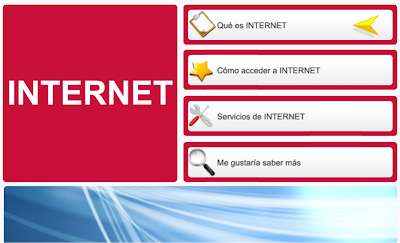
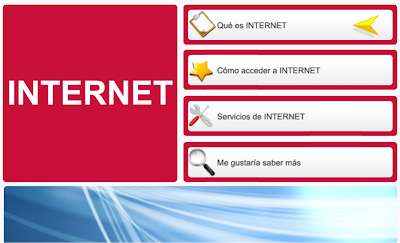
 Wordpress, además de ser un fantástico software de creación de blogs, es un servicio de creación de blogs gratuitos en Internet.
Wordpress, además de ser un fantástico software de creación de blogs, es un servicio de creación de blogs gratuitos en Internet. A continuación mostramos un minitutorial que ha sido elaborado en el marco del Convenio "Internet en el Aula" firmado entre Red.es, el Ministerio de Educación y las CC.AA. del Estado, sobre lo sencillo que resulta crear un blog utilizando blogger. Si pulsas sobre la imagen podrás acceder al mismo:
A continuación mostramos un minitutorial que ha sido elaborado en el marco del Convenio "Internet en el Aula" firmado entre Red.es, el Ministerio de Educación y las CC.AA. del Estado, sobre lo sencillo que resulta crear un blog utilizando blogger. Si pulsas sobre la imagen podrás acceder al mismo:
 Los wikis son una fantástica herramienta para el trabajo en equipo on-line. Permiten la edición compartida de documentos simples o complejos en Internet. Wikispaces nos ofrece la posibilidad de usar wikis de manera gratuita en la web.
Los wikis son una fantástica herramienta para el trabajo en equipo on-line. Permiten la edición compartida de documentos simples o complejos en Internet. Wikispaces nos ofrece la posibilidad de usar wikis de manera gratuita en la web.
 Es una atractiva herramienta que nos permite compartir documentos en pdf y presentarlos de manera muy atractiva en forma de libro o cuento.
Es una atractiva herramienta que nos permite compartir documentos en pdf y presentarlos de manera muy atractiva en forma de libro o cuento.
 Utilidades gráficas. Son herramientas muy útiles, pues nos facilitan el compartir los documentos en nuestra wiki o en nuestro blog. Podemos subir un archivo en cualquier formato a un servidor y nos devuelve un código que podemos embeber en nuestra página para que se visualice perfectamente desde nuestro blog o wiki.
Utilidades gráficas. Son herramientas muy útiles, pues nos facilitan el compartir los documentos en nuestra wiki o en nuestro blog. Podemos subir un archivo en cualquier formato a un servidor y nos devuelve un código que podemos embeber en nuestra página para que se visualice perfectamente desde nuestro blog o wiki.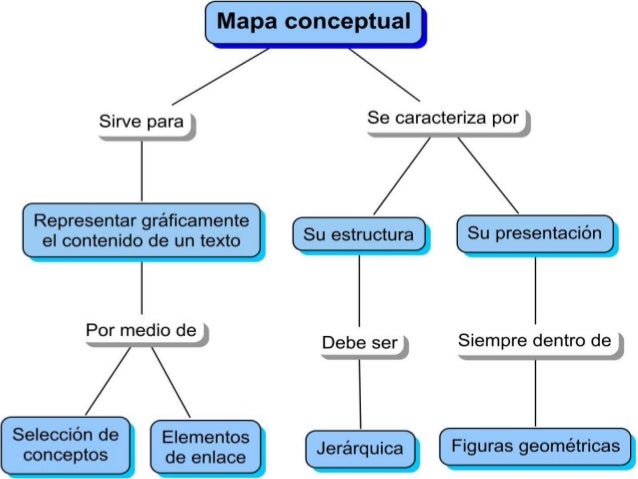
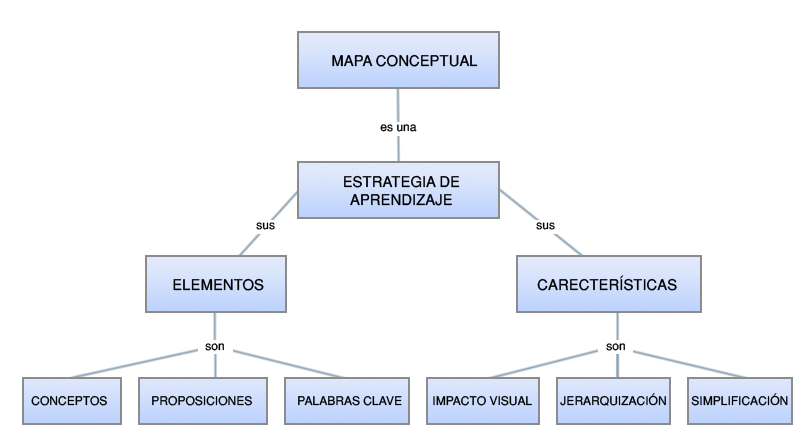



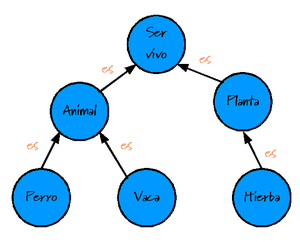
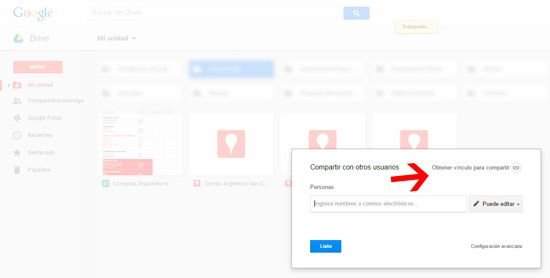 compartir mediante una carpeta compartida
compartir mediante una carpeta compartida